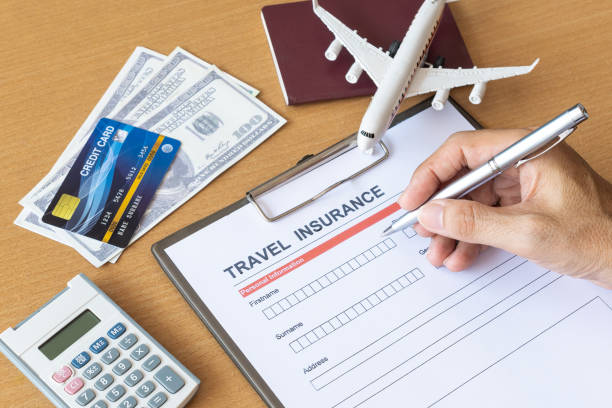Vous avez effacé toutes vos photos par erreur?

Mauvaise manipulation ou défaillance matérielle, la carte mémoire de votre appareil photo est désespérément vide. Pas de panique ! Voici comment les retrouver.
Les cartes mémoires de nos appareils photo et autres smartphones sont globalement fiables. Cependant, il peut arriver suite à un problème technique ou une mauvaise manipulation qu’elles soient effacées ou illisibles. Un véritable drame lorsqu’elles contiennent des photos et des vidéos, souvenirs de famille ou de vacances. Face à ce type de situation, le premier réflexe à avoir est de ne surtout pas réutiliser la carte.
Installez un logiciel de récupération des données
Lorsque des fichiers sont effacés d’un support mémoire, ils ne le sont pas réellement. Le système indique seulement que l’espace qu’ils occupaient est libre, prêt à recevoir de nouvelles données. Donc, tant que de nouvelles données ne sont pas réécrites à l’emplacement des anciennes, vos chances de récupération sont élevées.
Pour cela, vous devez installer un logiciel spécifique sur votre ordinateur. Rendez-vous à l’adresse www.piriform.com/recuva (cliquez sur « Free Download ») pour télécharger la version gratuite de Recuva. À la fin de l’installation, il sera nécessaire de redémarrer votre PC.
Commencez par glisser votre carte mémoire dans le lecteur de votre ordinateur. S’il n’en est pas doté, branchez votre périphérique (appareil photo, smartphone…). Lancez le logiciel Recuva. Ce dernier vous informe qu’un assistant va vous guider dans la procédure de récupération. Sélectionnez le type de fichier que vous souhaitez rechercher. Dans notre cas, optez pour « Images » si votre carte ne contenait que des photos au format Jpeg. Si vous prenez des photos au format RAW et des vidéos, choisissez plutôt « Tous les fichiers ». Ciblez le support à analyser (votre carte mémoire), puis lancez l’analyse.
De grandes chances de récupérer ses fichiers
La page de résultats affiche la liste des fichiers retrouvés avec, devant eux, une pastille colorée verte, orange ou rouge. Ces couleurs représentent l’état du fichier, ceux en vert sont intacts, ceux en orange partiellement endommagés, ceux en rouge trop endommagés pour être récupérés.
Cochez les cases devant les fichiers que vous souhaitez récupérer et le tour est joué. Si Recuva fonctionne bien avec les photos, il peut aussi retrouver d’autres types de fichiers (vidéos, documents texte, MP3…) et sur des supports variés (clé USB, disque dur, DVD ou CD-Rom).
À savoir. La boîte de dialogue du logiciel vous propose une option d’analyse approfondie. Cette dernière n’est pas forcément utile d’autant qu’elle allonge énormément le temps de traitement. Nous vous conseillons de ne l’activer que si l’analyse standard n’a pas donné de résultats concluants.
Source Ouest-france.fr
Vous avez prit une superbe photo mais …
Voilà, quelqu’un c’est incrusté dessus ! La photo est gâchée ! Ou alors vous n’aviez pas le choix car vous n’alliez pas demander aux personnes de se pousser.
Ne vous inquiétez pas cela se modifie. Il suffit de télécharger GIMP (logiciel gratuit) et de retoucher vos photos grâce à l’outil clonage. Je vous montre .
La vidéo suivante va vous montrer comment utiliser l’outil de clonage de TheGimp:
http://sebsauvage.net/temp/wink/gimp_clone.html
voici la photo originale

La voici retouchée avec Gimp

Pratique non?
A vos photos, prêts? partez!
![]()